Wiele osób korzysta z Google Chrome jako swojej głównej przeglądarki internetowej, ale nie wszyscy wiedzą, jak ustawić ją jako domyślną w systemie Windows 10. Ustawienie Chrome jako domyślnej przeglądarki pozwala na automatyczne otwieranie wszystkich linków internetowych w tej przeglądarce, co znacznie ułatwia codzienne korzystanie z internetu. W tym artykule przedstawimy prosty proces zmiany domyślnej przeglądarki na Google Chrome, abyś mógł cieszyć się płynniejszym doświadczeniem przeglądania.
Bez względu na to, czy jesteś nowym użytkownikiem, czy doświadczonym, nasze instrukcje krok po kroku pomogą Ci szybko i bezproblemowo dokonać tej zmiany. Przeprowadzimy Cię przez wszystkie niezbędne kroki, aby upewnić się, że Chrome będzie Twoją domyślną przeglądarką, a także podpowiemy, jak rozwiązać ewentualne problemy, które mogą się pojawić.
Najistotniejsze informacje:- Zmiana domyślnej przeglądarki na Google Chrome w Windows 10 jest łatwa i szybka.
- Można to zrobić zarówno przez ustawienia systemowe, jak i bezpośrednio w przeglądarce Chrome.
- W przypadku problemów z ustawieniem Chrome jako domyślnej przeglądarki, warto sprawdzić ustawienia aplikacji domyślnych.
- Chrome oferuje dodatkowe opcje personalizacji oraz funkcje bezpieczeństwa, które warto wykorzystać.
- Regularne aktualizacje przeglądarki zapewniają lepszą wydajność oraz bezpieczeństwo użytkowników.
Jak ustawić Google Chrome jako domyślną przeglądarkę w Windows 10
Ustawienie Google Chrome jako domyślnej przeglądarki w systemie Windows 10 jest kluczowe dla użytkowników, którzy preferują tę przeglądarkę do przeglądania internetu. Dzięki temu wszystkie linki, które klikniesz, będą automatycznie otwierane w Chrome, co zapewnia wygodniejsze i szybsze korzystanie z sieci. W tym artykule przedstawimy prosty proces, który pozwoli Ci na dokonanie tej zmiany.
Aby zmienić domyślną przeglądarkę na Chrome, wystarczy wykonać kilka prostych kroków. Poniżej znajdziesz szczegółową instrukcję, która poprowadzi Cię przez cały proces. Pamiętaj, że po wykonaniu tych kroków, Google Chrome stanie się Twoją domyślną przeglądarką dla wszystkich linków internetowych i plików HTML.Krok po kroku: Zmiana przeglądarki na Chrome w Windows 10
Aby ustawić Google Chrome jako domyślną przeglądarkę, wykonaj następujące kroki:- Kliknij przycisk Start na pasku zadań.
- Kliknij ikonę Ustawienia (zamknięte szkło).
- Wybierz opcję Aplikacje.
- Po prawej stronie kliknij opcję Aplikacje domyślne.
- W polu wyszukiwania wpisz nazwę przeglądarki, którą chcesz ustawić jako domyślną, np. Google Chrome.
- Przejdź do aplikacji klikając w nią.
- Kliknij przycisk Ustaw domyślnie.
- Otwórz Google Chrome.
- Kliknij ikonę z trzema kropkami w prawym górnym rogu.
- Wybierz opcję Ustawienia.
- Przewiń w dół do sekcji Domyślna przeglądarka.
- Kliknij przycisk Ustaw jako domyślną.
Ustawienia aplikacji domyślnych: Znajdź Chrome w systemie
Aby znaleźć Google Chrome w systemie Windows 10, musisz przejść do ustawień aplikacji domyślnych. Rozpocznij od kliknięcia przycisku Start na pasku zadań, a następnie wybierz ikonę Ustawienia, która wygląda jak zębatka. W nowym oknie kliknij opcję Aplikacje, a następnie po prawej stronie znajdziesz sekcję Aplikacje domyślne.
W tej sekcji możesz przeglądać różne kategorie aplikacji, w tym przeglądarki internetowe. W polu wyszukiwania wpisz Google Chrome, aby szybko go zlokalizować. Po znalezieniu Chrome możesz kliknąć na niego, aby ustawić go jako domyślną przeglądarkę. Upewnij się, że postępujesz zgodnie z instrukcjami, aby zakończyć proces.
Sprawdzenie ustawień przeglądarki: Dlaczego zmiany nie działają?
Jeśli Chrome nie jest ustawiony jako domyślna przeglądarka pomimo wykonania wszystkich kroków, warto sprawdzić kilka ustawień w samej przeglądarce. Upewnij się, że Chrome jest zaktualizowany do najnowszej wersji, ponieważ starsze wersje mogą mieć problemy z integracją z systemem. Możesz to zrobić, klikając ikonę z trzema kropkami w prawym górnym rogu, a następnie wybierając Pomoc i O Google Chrome. System automatycznie sprawdzi dostępność aktualizacji.
Sprawdź także, czy w ustawieniach Chrome w sekcji Domyślna przeglądarka jest zaznaczona opcja, że Chrome jest domyślną przeglądarką. Jeśli nie, kliknij przycisk Ustaw jako domyślną, aby to naprawić. Czasami inne aplikacje mogą zmieniać te ustawienia, więc warto również upewnić się, że nie masz zainstalowanych programów, które mogą wpływać na domyślne ustawienia przeglądarek.
Jak ponownie ustawić Chrome jako domyślną przeglądarkę
Aby ponownie ustawić Chrome jako domyślną przeglądarkę, musisz wykonać kilka prostych kroków. Najpierw otwórz Google Chrome, a następnie kliknij ikonę z trzema kropkami w prawym górnym rogu. Wybierz Ustawienia, a następnie przewiń w dół do sekcji Domyślna przeglądarka. Kliknij przycisk Ustaw jako domyślną, aby potwierdzić zmianę.
Jeśli Chrome nadal nie działa jako domyślna przeglądarka, warto przejść do ustawień systemowych. Wybierz Start, następnie Ustawienia, a potem Aplikacje. W sekcji Aplikacje domyślne upewnij się, że Chrome jest wybrany jako domyślna przeglądarka. Po wykonaniu tych kroków, Chrome powinien działać jako domyślna przeglądarka w systemie Windows 10.
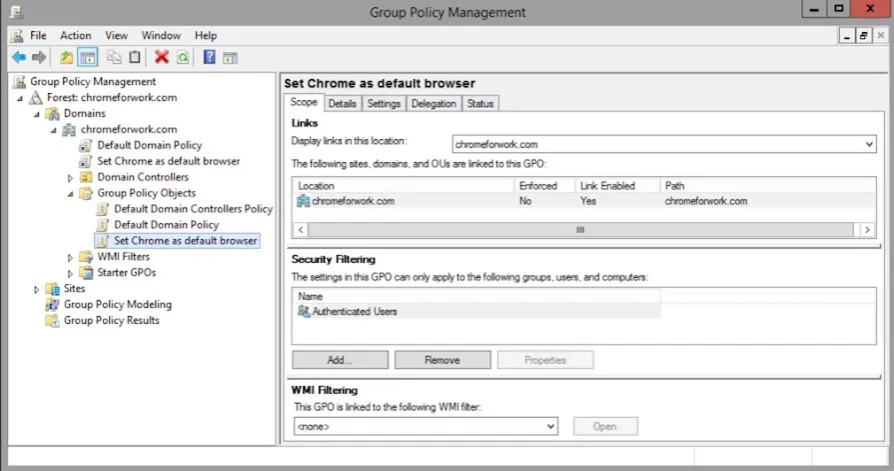
Dodatkowe opcje: Ustawienia Chrome dla lepszej wydajności
Ustawienia przeglądarki Google Chrome mogą znacząco wpłynąć na jej wydajność oraz doświadczenie użytkownika. Aby dostosować Chrome do swoich potrzeb, warto skorzystać z opcji personalizacji dostępnych w ustawieniach. Możesz zmienić motyw przeglądarki, co nie tylko poprawi estetykę, ale również może zwiększyć komfort użytkowania. Dodatkowo, instalacja rozszerzeń pozwala na dodanie nowych funkcji, takich jak blokowanie reklam czy zarządzanie zakładkami, co może przyspieszyć przeglądanie stron.
Warto również zwrócić uwagę na ustawienia dotyczące wydajności. Możesz włączyć funkcję przyspieszania sprzętowego, co pozwoli na lepsze wykorzystanie zasobów komputera. W sekcji Ustawienia znajdziesz również opcje dotyczące zarządzania pamięcią, które mogą pomóc w optymalizacji działania przeglądarki. Dostosowując te ustawienia, możesz znacznie poprawić szybkość i responsywność Chrome.
| Ustawienie | Wpływ na wydajność |
|---|---|
| Motyw przeglądarki | Może poprawić komfort wizualny, wpływając pośrednio na efektywność pracy. |
| Rozszerzenia | Dodają funkcjonalności, ale mogą również spowolnić działanie przeglądarki, jeśli jest ich zbyt wiele. |
| Przyspieszanie sprzętowe | Poprawia wydajność przeglądania, wykorzystując moc procesora graficznego. |
| Zarządzanie pamięcią | Optymalizuje działanie przeglądarki, zmniejszając zużycie pamięci RAM. |
Personalizacja Chrome: Jak dostosować przeglądarkę do swoich potrzeb
Personalizacja Google Chrome to kluczowy element, który pozwala na dostosowanie przeglądarki do indywidualnych potrzeb użytkownika. Możesz zmienić motyw, aby nadać przeglądarce unikalny wygląd, co sprawi, że korzystanie z niej będzie bardziej przyjemne. Dodatkowo, rozszerzenia takie jak AdBlock czy Grammarly mogą znacząco poprawić komfort przeglądania i zwiększyć produktywność. Możliwość dodawania zakładek do ulubionych stron oraz organizowanie ich w foldery to kolejne opcje, które ułatwiają nawigację.
Nie zapominaj również o ustawieniach prywatności, które pozwalają na lepsze zarządzanie danymi osobowymi. Warto regularnie przeglądać i dostosowywać te opcje, aby zapewnić sobie optymalną ochronę. Dzięki tym wszystkim możliwościom, Chrome staje się bardziej funkcjonalny i dostosowany do Twojego stylu pracy.
Wskazówki dotyczące bezpieczeństwa: Jak chronić swoje dane w Chrome
Bezpieczeństwo danych jest kluczowym aspektem korzystania z Google Chrome. Przeglądarka oferuje szereg funkcji, które pomagają chronić Twoje dane osobowe. Na przykład, Chrome automatycznie blokuje niebezpieczne strony internetowe, a także ostrzega o potencjalnych zagrożeniach związanych z pobieranymi plikami. Dodatkowo, możesz włączyć funkcję synchronizacji, która pozwala na przechowywanie danych w chmurze, co zwiększa bezpieczeństwo Twoich informacji.
Warto także regularnie aktualizować przeglądarkę, aby korzystać z najnowszych poprawek zabezpieczeń. Używanie silnych haseł oraz włączenie uwierzytelniania dwuskładnikowego to kolejne kroki, które znacząco podnoszą poziom bezpieczeństwa. Dzięki tym funkcjom, Chrome staje się nie tylko wygodnym narzędziem, ale również bezpiecznym środowiskiem do przeglądania internetu.
Jak wykorzystać rozszerzenia Chrome do zwiększenia produktywności
Rozszerzenia w Google Chrome to potężne narzędzie, które może znacząco zwiększyć Twoją produktywność w codziennym przeglądaniu internetu. Wybierając odpowiednie rozszerzenia, możesz dostosować przeglądarkę do swoich potrzeb i zautomatyzować wiele rutynowych zadań. Na przykład, rozszerzenia takie jak Trello lub Todoist pozwalają na zarządzanie projektami i zadaniami bezpośrednio z poziomu przeglądarki, co eliminuje potrzebę przełączania się między aplikacjami.
Dodatkowo, warto rozważyć użycie rozszerzeń do analizy danych, takich jak Google Analytics czy SEOquake, które mogą dostarczyć cennych informacji o odwiedzanych stronach. Dzięki nim, możesz lepiej zrozumieć, jakie treści są najbardziej efektywne, co pozwoli Ci na optymalizację własnych działań online. W miarę jak technologia się rozwija, przyszłość przeglądania internetowego będzie coraz bardziej zautomatyzowana, a umiejętność efektywnego korzystania z rozszerzeń stanie się kluczowym atutem dla każdego użytkownika.
